Conas Suíomh a Athrú ar Fón Android?
An bhfuil tú tuirseach de bheith teoranta ag do shuíomh fisiceach agus do ghléas Android á úsáid agat? B'fhéidir gur mhaith leat rochtain a fháil ar ábhar nach bhfuil ar fáil ach i dtíortha áirithe, nó b'fhéidir go bhfuil tú ag lorg bealach chun do shuíomh a choinneáil príobháideach. Cibé cúiseanna atá agat, tá bealaí éagsúla ann chun do shuíomh a athrú ar Android. San Airteagal seo, déanfaimid iniúchadh ar roinnt de na bealaí is éifeachtaí chun suíomh a athrú ar Android.
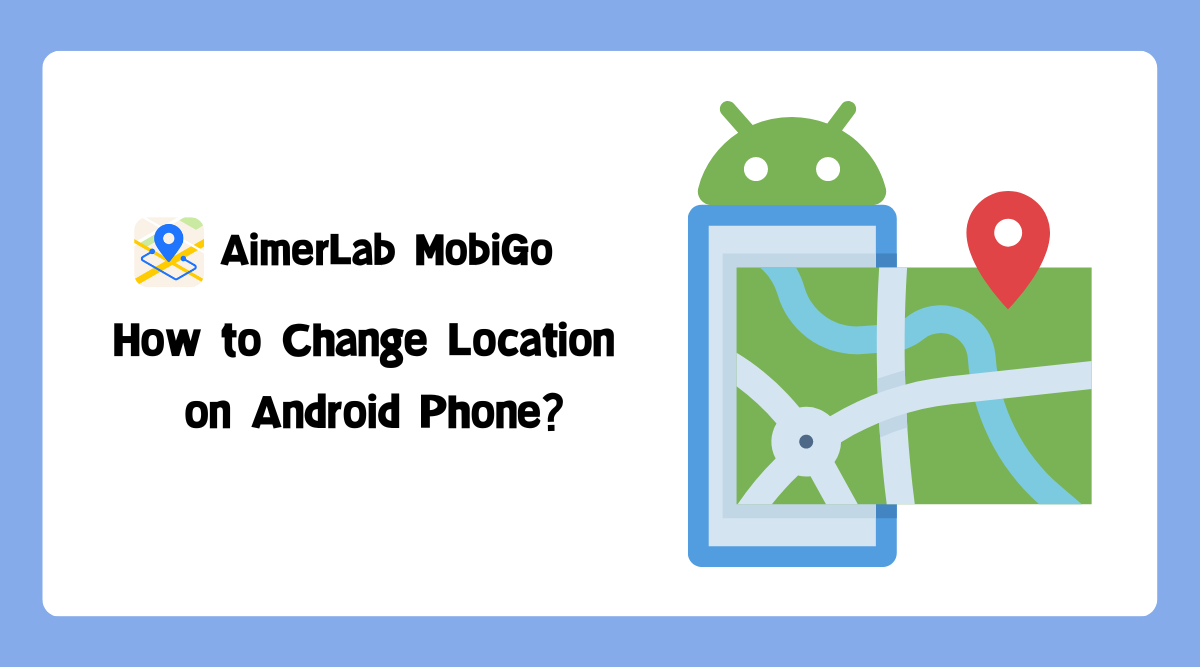
1. Bain úsáid as VPN
Ceann de na bealaí is éasca chun do shuíomh a athrú ar Android ná líonra príobháideach fíorúil (VPN) a úsáid. Oibríonn VPN trí do thrácht idirlín a chriptiú agus é a ródú trí fhreastalaí in áit eile. Fágann sin go bhfuil an chuma air go bhfuil tú ag rochtain ar an idirlíon ón suíomh sin.
Tá go leor VPNanna ar fáil le haghaidh feistí Android, idir saor in aisce agus íoctha. I measc roinnt roghanna coitianta tá NordVPN, ExpressVPN, agus CyberGhost. Chun VPN a úsáid ar do ghléas Android, níl le déanamh ach an aip a íoslódáil agus a shuiteáil, roghnaigh suíomh freastalaí, agus ceangail.
Tá roinnt buntáistí ag baint le VPN a úsáid. Ní hamháin gur féidir leis do shuíomh a athrú, ach féadann sé do phríobháideachas a chosaint freisin trí do thrácht a chriptiú agus do sheoladh IP a chumhdach. Mar sin féin, d'fhéadfadh go mbeadh roinnt suíomhanna Gréasáin agus seirbhísí in ann a bhrath go bhfuil VPN in úsáid agat agus bac a chur ar rochtain.

2. Bain úsáid as GPS Spoofing App
Más mian leat do shuíomh a athrú le haghaidh aip nó seirbhís ar leith, is féidir leat aip spoofing GPS a úsáid. Ligeann na haipeanna seo duit suíomh gps a athrú ar android, mar sin dealraíonn sé go bhfuil tú in áit eile.
Tá go leor aipeanna spoofing GPS ar fáil le haghaidh feistí Android, lena n-áirítear Suíomh GPS Bréige, Aithriseoir GPS, agus GPS JoyStick. Chun ceann de na haipeanna seo a úsáid, beidh ort roghanna forbróra a chumasú ar do ghléas Android. Nuair a bheidh sé sin déanta agat, is féidir leat suíomh GPS bréige a roghnú ag baint úsáide as an aip agus é a shocrú mar shuíomh do ghléis.
Is féidir úsáid a bhaint as aip spoofing GPS a bheith úsáideach más mian leat rochtain a fháil ar ábhar atá bunaithe ar shuíomh nach bhfuil ar fáil ach i dtíortha áirithe. Mar sin féin, seans go mbeidh roinnt aipeanna agus seirbhísí in ann a bhrath go bhfuil suíomh bréige á úsáid agat agus bac a chur ar rochtain.
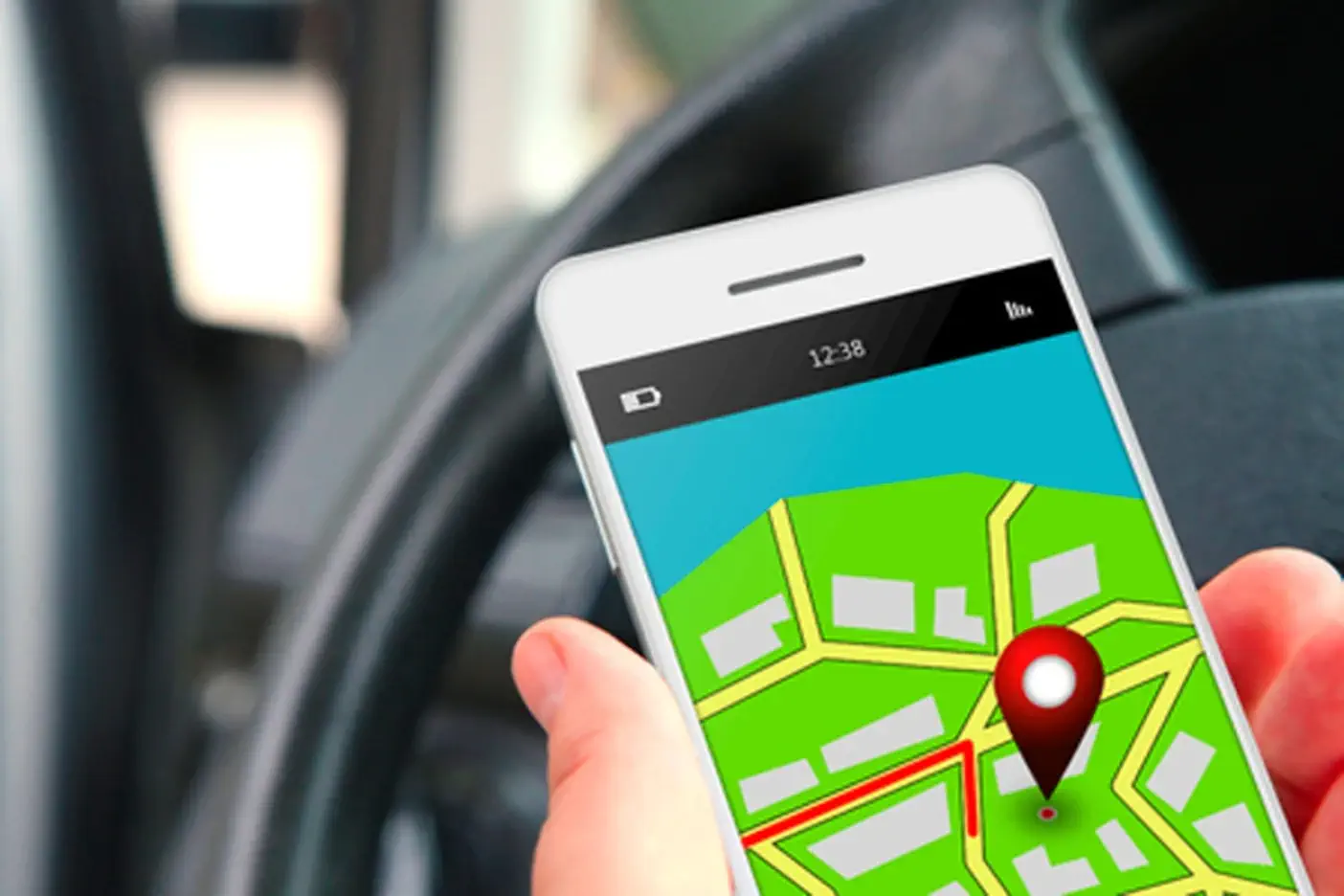
3. Úsáid Aithriseoir
Más mian leat do shuíomh a athrú chun críocha tástála, is féidir leat aithriseoir a úsáid. Is clár bogearraí é aithriseoir a dhéanann aithris ar iompar gléas nó córais oibriúcháin eile.
Tá go leor aithriseoir Android ar fáil do Windows, Mac, agus Linux, lena n-áirítear Android Studio, Genymotion, agus BlueStacks. Ligeann na aithriseoirí seo duit cineálacha éagsúla gléasanna, córais oibriúcháin agus láithreacha éagsúla a insamhail.
D’fhéadfadh sé a bheith úsáideach aithriseoir a úsáid más forbróir nó tástálaí thú a bhfuil ort feidhmiúlacht atá bunaithe ar shuíomh a thástáil. Mar sin féin, is féidir le aithriseoirí a bheith dian ar acmhainní agus ní fhéadfaidh siad insamhladh cruinn a dhéanamh ar gach gné d'fhíorghléas.

4. Úsáid Gléas Fréamhaithe
Má tá gléas Android fréamhaithe agat, is féidir leat do shuíomh a athrú trí chomhaid chórais a mhodhnú. Má dhéantar do ghléas a fhréamh, gheobhaidh tú rochtain riaracháin ar chóras oibriúcháin an ghléis, rud a ligeann duit athruithe a dhéanamh nach bhfuil is féidir ar fheistí neamhfhréamhaithe.
Tá roinnt apps agus uirlisí ar fáil le haghaidh feistí fréamhaithe a ligeann duit do shuíomh a athrú. Rogha tóir amháin is ea an Creat Xposed, ar creat é a ligeann duit modúil a shuiteáil a mhodhnóidh iompar an chórais. Ceadaíonn an modúl Suímh Bréige, mar shampla, duit suíomh GPS falsa a shocrú do gach aip ar do ghléas.
D'fhéadfadh sé a bheith contúirteach gléas fréamhaithe a úsáid, mar d'fhéadfadh sé do bharántas a chur ar neamhní agus fadhbanna slándála a chruthú. Mar sin féin, is féidir leis freisin níos mó smachta a thabhairt duit ar do ghléas agus ligean duit é a shaincheapadh ar bhealaí nach féidir a dhéanamh ar ghléasanna neamhfhréamhaithe.
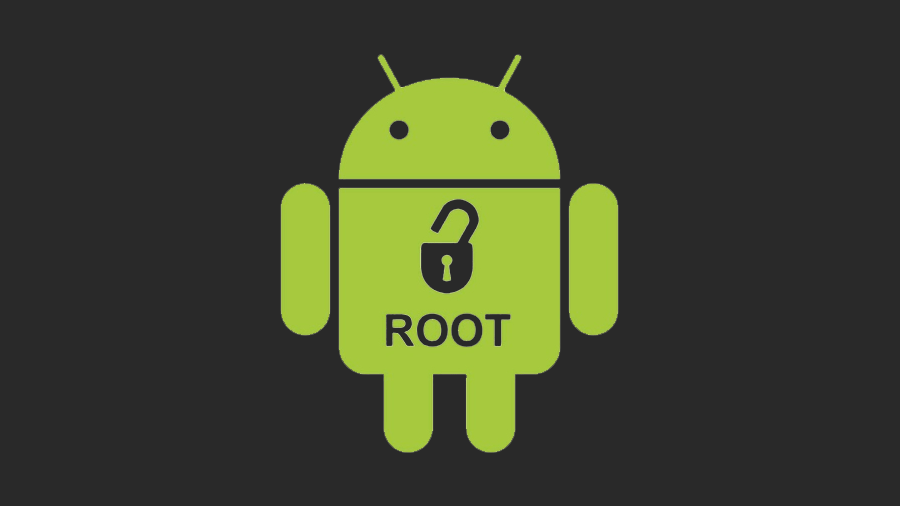
5. Úsáid AimerLab MobiGo Location Changer
Más mian leat suíomh a athrú ar Android ar bhealach níos iontaofa agus níos sábháilte,
Athrú suímh AimerLab MobiGo
Is rogha maith duit. Is féidir le húsáid AimerLab MobiGo changer suíomh a bheith úsáideach más mian leat do shuíomh féin a choinneáil príobháideach, nó mura bhfuil tú in ann spoofing GPS a úsáid, nó más mian leat suíomh a athrú ar android gan vpn.
Tacaíonn MobiGo le do shuíomh a athrú le haghaidh gach aip agus seirbhís ar do ghléas Android. Thairis sin, ceadaíonn sé duit suíomh falsa a shocrú trí phointe a roghnú ar léarscáil nó trí chomhordanáidí GPS a chur isteach. Is féidir leat a roghnú ansin cibé acu an úsáidfidh tú Wi-Fi nó USB chun do shuíomh a insamhail.
Breathnaímis níos doimhne ar phríomhghnéithe MobiGo:
â-
1-Cliceáil athraigh do shuíomh ar fheistí Android/iOS;
â-
Teleport tú chuig áit ar bith ar domhan gan jailbreak;
â-
Insamhladh gluaiseachtaí níos nádúrtha le modh aon-stad nó il-stad;
â— Luas a choigeartú chun luas siúil, rothaíochta nó tiomána a insamhail;
â-
Oibriú le gach aip bunaithe ar shuíomh, amhail léarscáil Google, life360, Youtube, Pokemon Go, srl;
â-
c
comhoiriúnach le Gach leagan iOS agus Android, lena n-áirítear an iOS 17 nó Android 14 is déanaí.
Ansin, feicfimid conas do shuíomh a athrú ar Android le AimerLab MobiGo:
Céim 1
: Íoslódáil an t-athrú suímh MobiGo AimerLab trí chliceáil ar an “
Íoslódáil saor in aisce Greann
†cnaipe thíos.
Céim 2 : Cliceáil “ Tosaigh â € chun dul ar aghaidh tar éis a shuiteáil agus a sheoladh MobiGo.

Céim 3 : Roghnaigh do ghléas Android chun nascadh leis, ansin brúigh “ Ar aghaidh – dul ar aghaidh.

Céim 4 : Oscail mód forbróra ar do ghuthán Android agus cas ar USB debugging trí na treoracha ar an scáileán a leanúint. Déanfar an aip MobiGo a shuiteáil go tapa ar do ghuthán nuair a bheidh mód an fhorbróra agus dífhabhtaithe USB cumasaithe.

Céim 5 : Fill ar “ Roghanna forbróirí “, roghnaigh “ Roghnaigh feidhmchlár suímh bhréige “, agus ansin seol MobiGo ar do ghuthán.

Céim 6 : Taispeánfar do shuíomh reatha ar an léarscáil faoin mód teleport, is féidir leat áit ar bith le teleport a roghnú trí sheoladh a iontráil nó cliceáil go díreach ar an léarscáil, ansin cliceáil “ Bog Anseo • chun tús a chur le do shuíomh GPS a teleportáil chuig an áit roghnaithe.

Céim 7 : Oscail an léarscáil ar do ghuthán Android agus seiceáil do shuíomh reatha.

6. Conclúid
Mar fhocal scoir, tá go leor bealaí ann chun do shuíomh a athrú ar Android, ag brath ar do chuid riachtanas agus sainroghanna. Ó VPNanna agus aipeanna spoofing GPS go emulators agus gléasanna fréamhaithe, tá a buntáistí agus a teorainneacha féin ag gach modh. Más mian leat do shuíomh Android a athrú ar bhealach níos sábháilte agus níos éifeachtaí, is féidir leat triail a bhaint as
Athrú suímh AimerLab MobiGo
chun do shuíomh a bhréagnú chuig aon áit ar domhan, é a íoslódáil inniu agus bain triail as!
- Na Réitigh is Fearr chun iPhone a Shocrú “Ní féidir Céannacht an Fhreastalaí a Fhíorú”
- [Deisithe] Reoann Scáileán iPhone agus ní Fhreagraíonn sé do Theagmháil
- Conas a Réiteach Earráid 10 nach bhféadfaí iPhone a Athchóiriú?
- Conas Earráid Bootloop 68 iPhone 15 a Réiteach?
- Conas Athchóiriú iPhone Nua a Shocrú ó iCloud Stuck?
- Conas Face ID nach bhfuil ag obair ar iOS 18 a shocrú?
- Conas Pokemon Go a Spoof ar iPhone?
- Forbhreathnú ar Aimerlab MobiGo GPS Location Spoofer
- Conas Suíomh a Athrú ar Do iPhone?
- Na 5 Spoofers Suímh GPS Bréige is Fearr le haghaidh iOS
- Sainmhíniú Aimsitheoir Suímh GPS agus Moladh Spoofer
- Conas Do Shuíomh a Athrú ar Snapchat
- Conas Suíomh a Aimsiú/Comhroinnt/Folaigh ar ghléasanna iOS?




